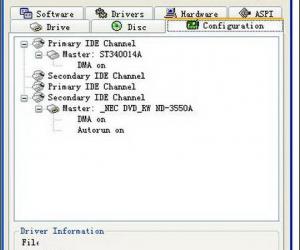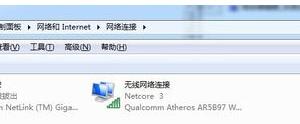Win7任务栏缩略图不显示文字怎么办 win7任务栏缩略图设置成文字显示方法
发布时间:2017-10-10 09:48:40作者:知识屋
Win7任务栏缩略图不显示文字怎么办 win7任务栏缩略图设置成文字显示方法 我们在使用电脑的时候,总是会遇到很多的电脑难题。当我们在遇到了Win7任务栏缩略图不显示文字的时候,那么我们应该怎么办呢?今天就一起来跟随知识屋的小编看看怎么解决的吧。
Win7任务栏缩略图不显示文字怎么办?
方法如下:
1、首先第一步我们需要做的就是进入到电脑的桌面上,然后在桌面上找到计算机的图标,找到以后直接使用电脑的鼠标对其进行右键点击操作,这个时候就会弹出一个选项列表,我们直接对里面的属性进行点击,然后继续进行下一步的操作。

2、当我们在完成了上面的操作步骤以后,现在我们就会看到跳出了一个系统的设置页面,我们在这个页面中直接对左边位置的“高级系统设置”进行点击选择就可以了,继续往下看。
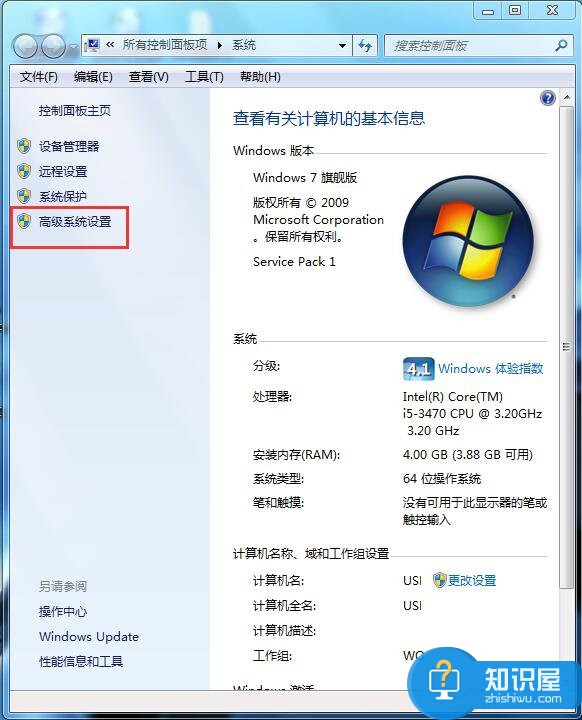
3、这个时候我们就会看到跳出了一个系统属性的页面,我们需要在这个页面的性能上对设置进行点击就可以了。
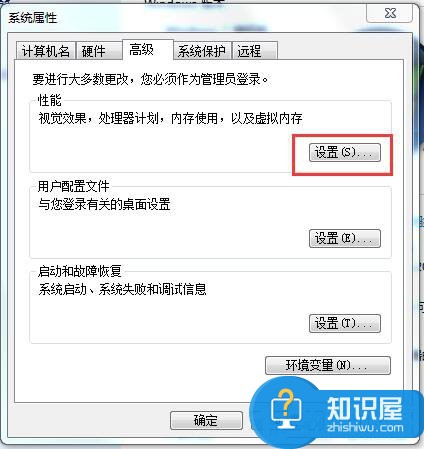
4、这个时候我们进入到视觉效果的页面中,在这个里面我们需要找到“启用桌面组合”,找到以后直接对其进行取消勾选操作就可以了,设置挖清除以后我们进行确认就可以了。
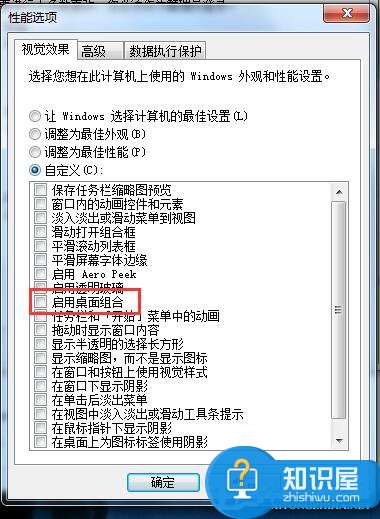
5、这个时候我们就会发现已经设置完成了。
6、我们会发现网络上有很多的方法都是不行的,很多都是只适用于VISTA。我们可以利用到上面的方法进行完美的操作。
知识阅读
软件推荐
更多 >-
1
 一寸照片的尺寸是多少像素?一寸照片规格排版教程
一寸照片的尺寸是多少像素?一寸照片规格排版教程2016-05-30
-
2
新浪秒拍视频怎么下载?秒拍视频下载的方法教程
-
3
监控怎么安装?网络监控摄像头安装图文教程
-
4
电脑待机时间怎么设置 电脑没多久就进入待机状态
-
5
农行网银K宝密码忘了怎么办?农行网银K宝密码忘了的解决方法
-
6
手机淘宝怎么修改评价 手机淘宝修改评价方法
-
7
支付宝钱包、微信和手机QQ红包怎么用?为手机充话费、淘宝购物、买电影票
-
8
不认识的字怎么查,教你怎样查不认识的字
-
9
如何用QQ音乐下载歌到内存卡里面
-
10
2015年度哪款浏览器好用? 2015年上半年浏览器评测排行榜!